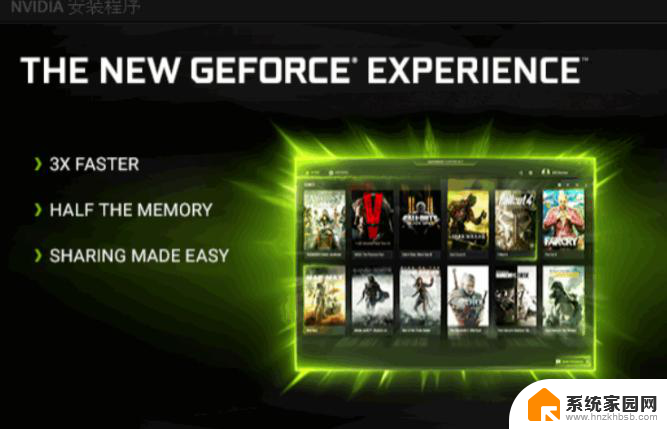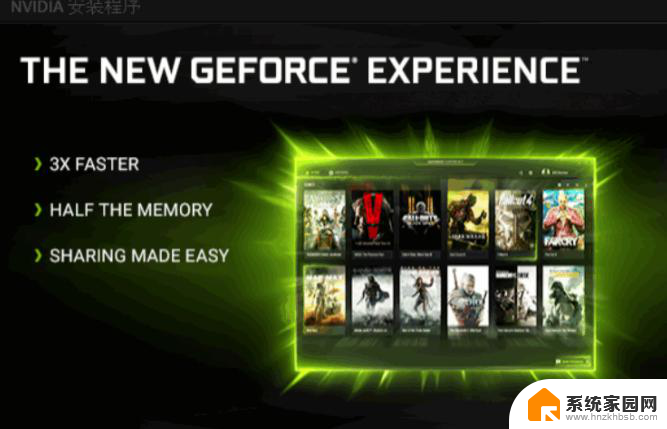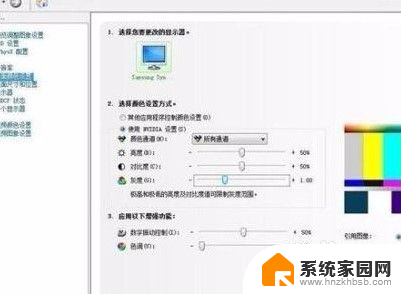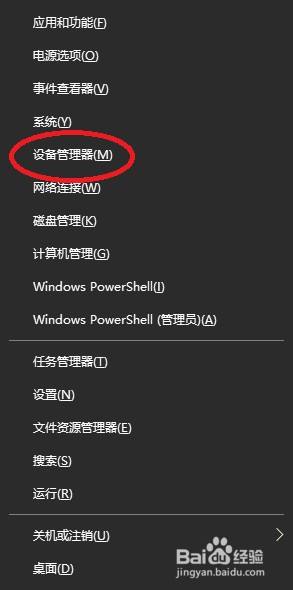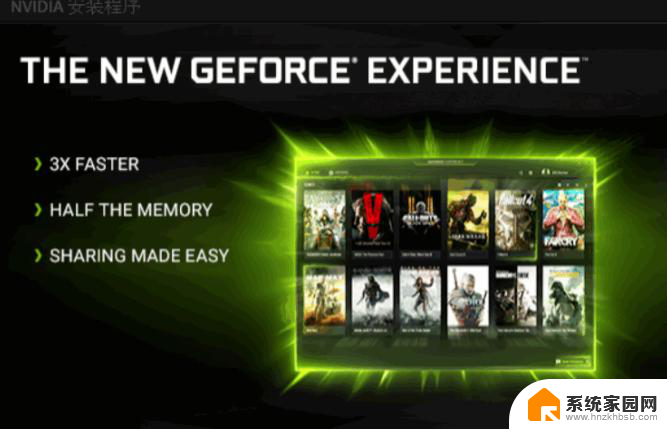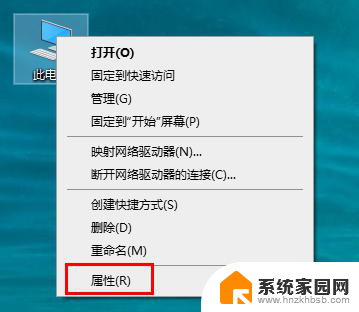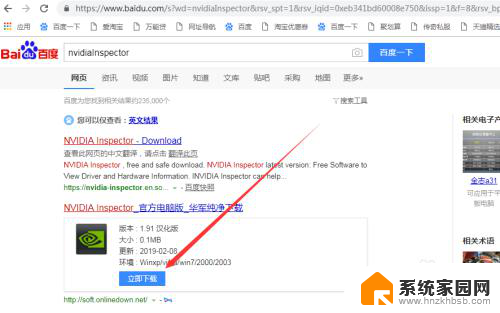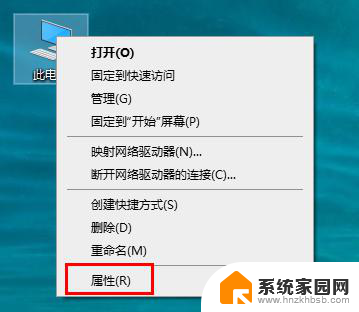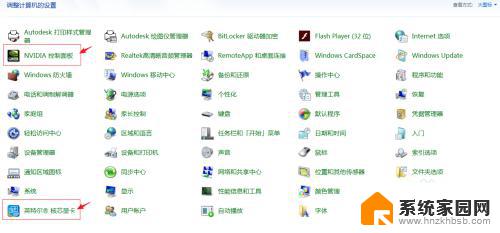英伟达显卡如何设置游戏高性能 如何调整NVIDIA显卡设置以达到更高的游戏性能
随着电子游戏的普及和发展,越来越多的游戏爱好者追求更高品质的游戏体验,而作为提供出色图形处理能力的硬件之一,英伟达显卡在这一领域中扮演着重要角色。为了让玩家们能够更好地享受游戏乐趣,合理地调整NVIDIA显卡设置成为提升游戏性能的关键。在本文中我们将探讨如何设置英伟达显卡以达到更高的游戏性能。无论你是新手还是老手,相信这些调整技巧都能帮助你打造出令人满意的游戏画面。
具体步骤:
1.首先选择并点击打开右下角面板的NVIDIA图标。

2.在NVIDIA控制面板中,选择设置PhysX设置。选择PhysX处理器为你的独立显卡。
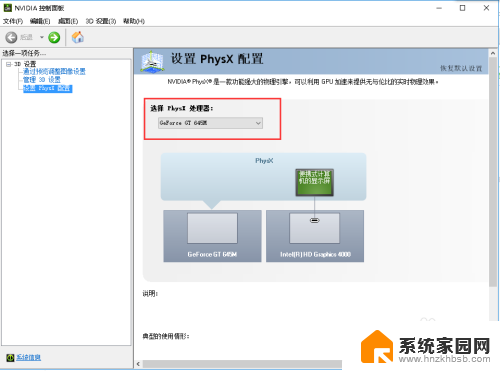
3.这样会使用独立显卡的GPU来增加PhysX处理量,使游戏性能得到提高。
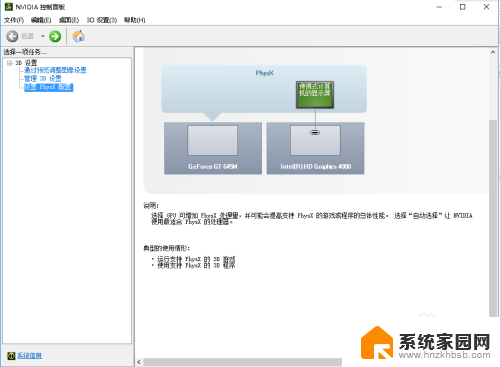
4.在NVIDIA控制面板中,选择通过预览调整图像设置,选择使用我的优先权,侧重于性能。
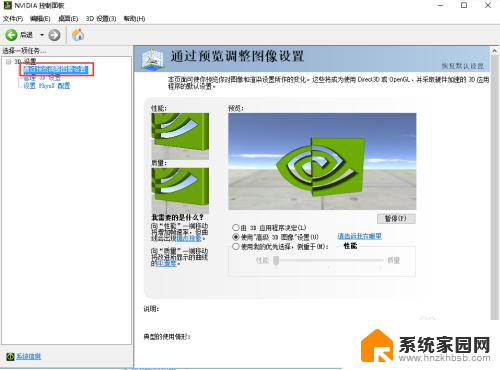
5.选择侧重于性能,游戏的图像会出现轻微锯齿。但是游戏的性能fps会提高明显,为了游戏流畅,放弃高品质游戏画面也许是个不错选择。
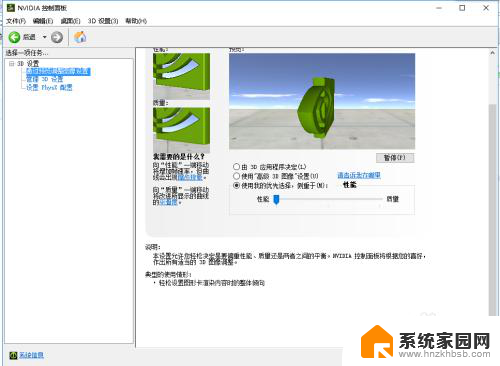
6.在NVIDIA控制面板中,选择管理3D设置。全局设置的图形处理器选择高性能的NVIDIA处理器。
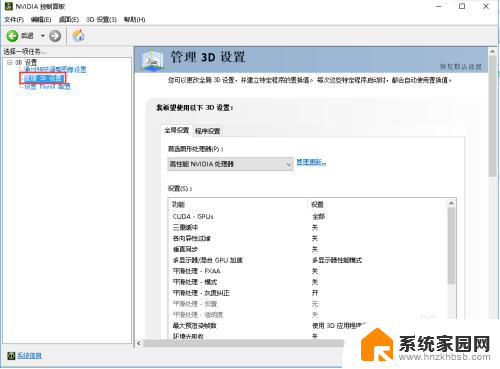
7.选择高性能的NVIDIA处理器,会明显提高游戏的图形性能,但质量会有所降低。
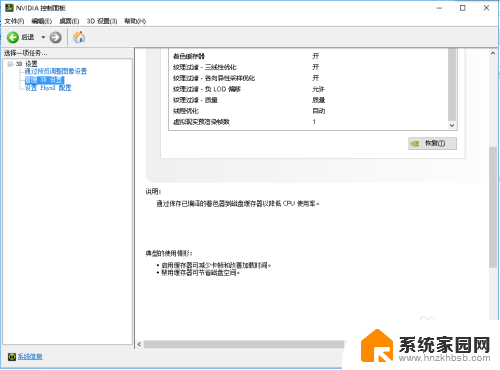
以上是关于如何为英伟达显卡设置游戏性能的全部内容,如果您遇到相同的问题,可以参考本文中介绍的步骤进行修复,希望这对大家有所帮助。